422 Nguyễn Thái Sơn, P5,
Gò Vấp, Tp.HCM
Sử dụng tính năng Mail merge trong Microsoft Word
Trong thời đại công nghệ số, việc tối ưu hóa công việc văn phòng không chỉ giúp tiết kiệm thời gian mà còn nâng cao hiệu suất làm việc. Một trong những công cụ đắc lực mà dân văn phòng, đặc biệt là nhân viên hành chính – nhân sự hay kế toán không thể bỏ qua chính là Mail Merge trong Microsoft Word. Vậy Mail Merge là gì? Cách sử dụng tính năng này trong Word ra sao? Và trong trường hợp gặp lỗi khi thao tác, nên tìm dịch vụ sửa máy tính tận nơi TPHCM nào uy tín để được hỗ trợ? Modun Computer sẽ giải đáp tất cả những câu hỏi đó một cách chi tiết và dễ hiểu nhất.
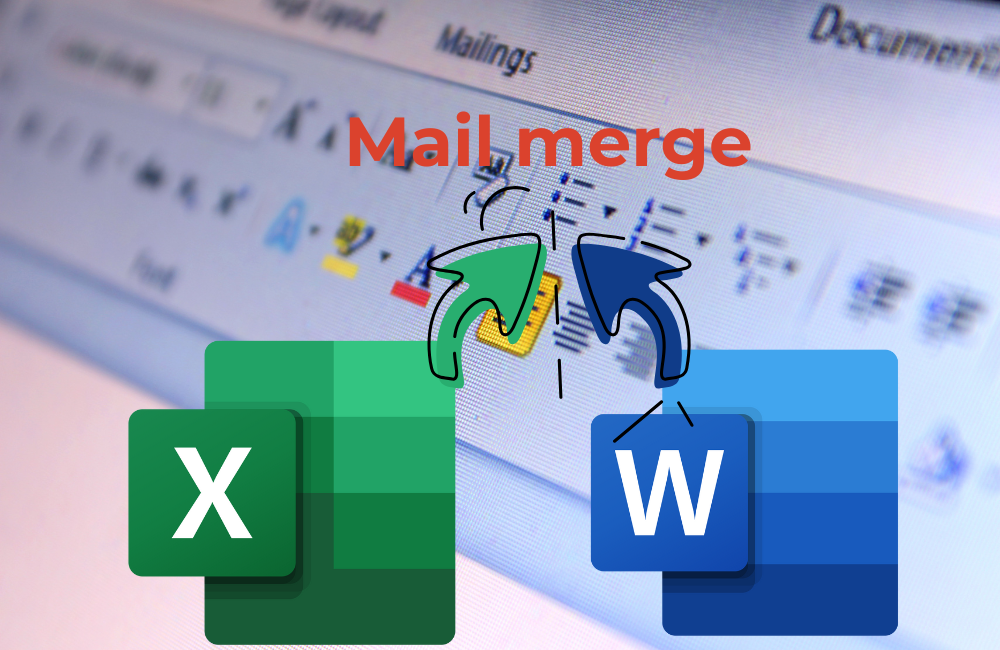
1. Mail Merge là gì?
Mail Merge là tính năng có sẵn trong Microsoft Word, cho phép bạn tạo ra hàng loạt tài liệu có cùng định dạng nhưng thay đổi thông tin cụ thể như tên, địa chỉ, số điện thoại, mã số khách hàng,… một cách tự động.
Lợi ích nổi bật của Mail Merge:
• Tiết kiệm thời gian soạn thảo tài liệu hàng loạt
• Tăng tính chuyên nghiệp khi gửi thư mời, hợp đồng, thông báo,…
• Giảm thiểu lỗi thủ công trong quá trình nhập dữ liệu
Ví dụ, bạn muốn gửi thư cảm ơn cho 500 khách hàng của Dịch vụ sửa laptop Gò Vấp Modun Computer, chỉ cần sử dụng tính năng Mail Merge là đã có thể in hoặc gửi email tự động cho từng người với nội dung được cá nhân hóa.
2. Hướng dẫn chi tiết cách sử dụng Mail Merge trong Word
Bước 1: Mở file Word bạn cần chèn thông tin rồi chọn Mailings.
Bước 2: Tại đây, bạn chọn mục Start Mail Merge, rồi chọn Step by Step Mail Merge Wizard ở cuối hộp thoại.
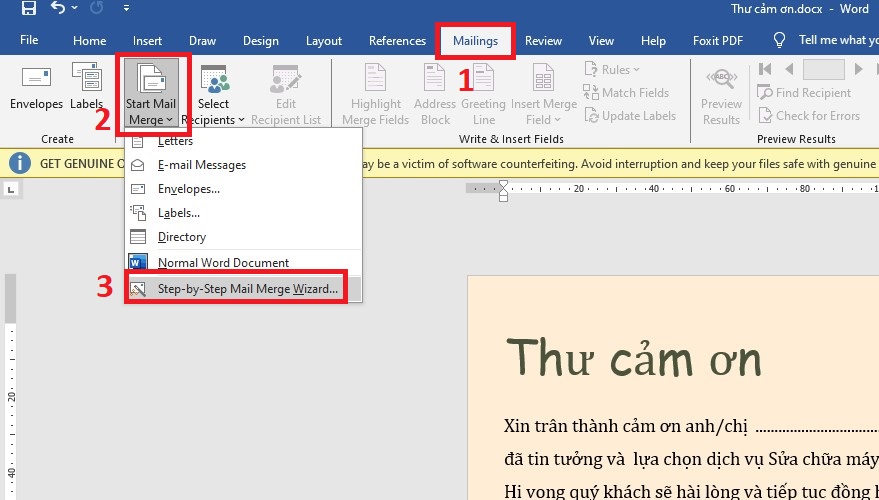
Bước 2: Sau đó, ở phía bên phải trang Word sẽ xuất hiện hộp thoại Mail Merge, bạn tick vào mục Letters như hình rồi chọn dòng chữ màu xanh Next: Starting document ở cuối hộp thoại.

Bước 3: Bạn tiếp tục tick vào Use the current document rồi bấm Next: Select recipients.
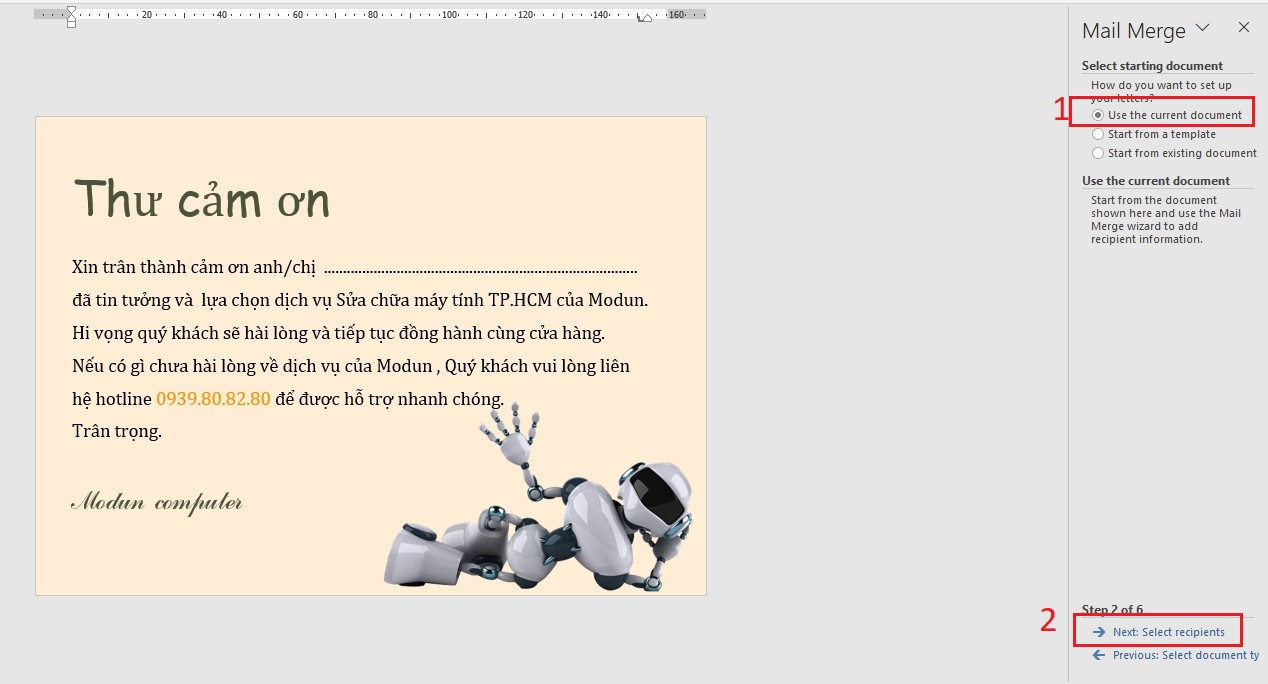
Bước 4: Trong Select recipients, chọn Use an existing list nếu danh sách có sẵn, bạn có thể chọn Type a new list để tạo danh sách mới rồi nhấn Next: Write your letter.
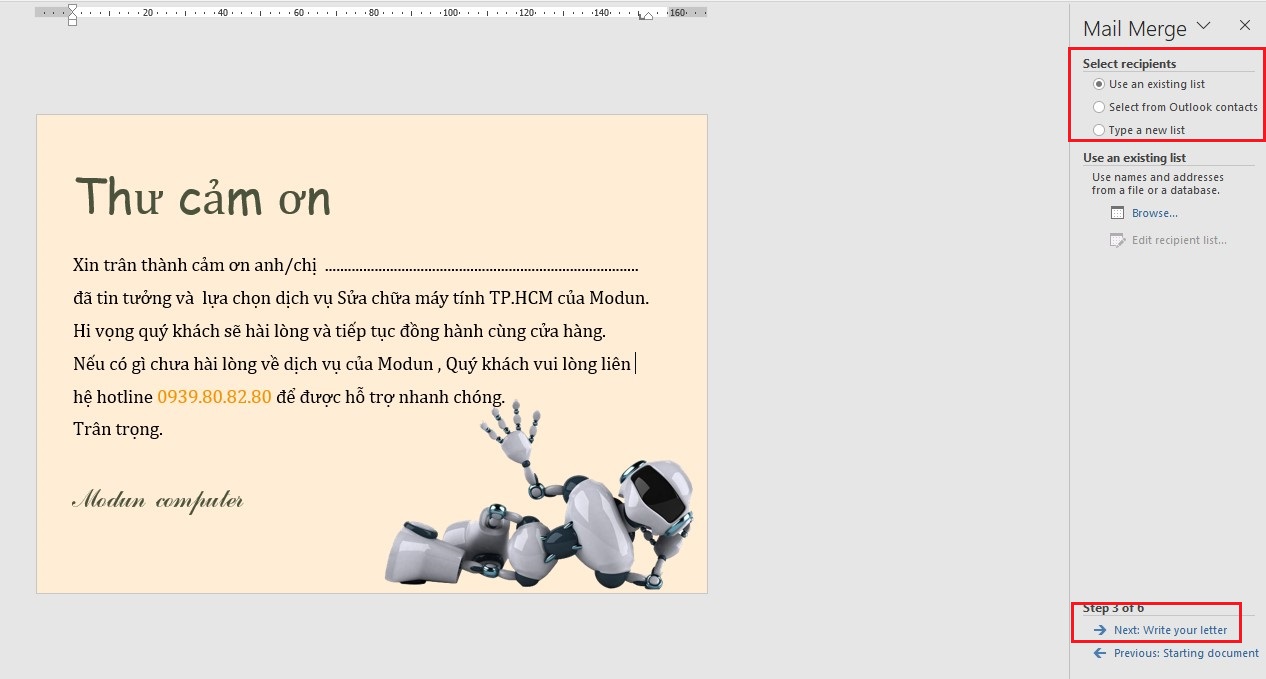
Bước 5: Sau đó một hộp thoại sẽ xuất hiện, bạn tìm và chọn file có chứa danh sách mà bạn cần rồi nhấn Open.
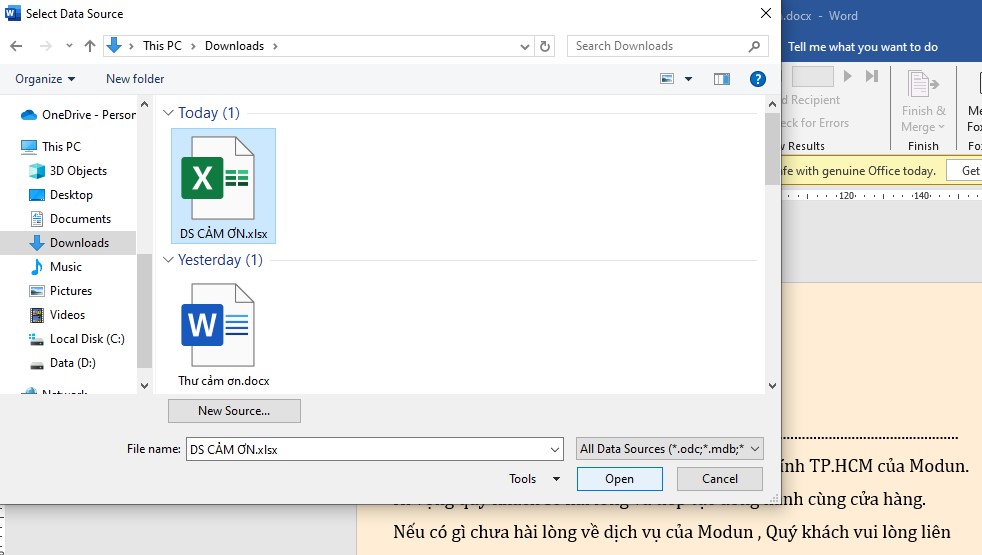
Bước 6: Chọn sheet chứa dữ liệu cần sử dụng và chọn OK.
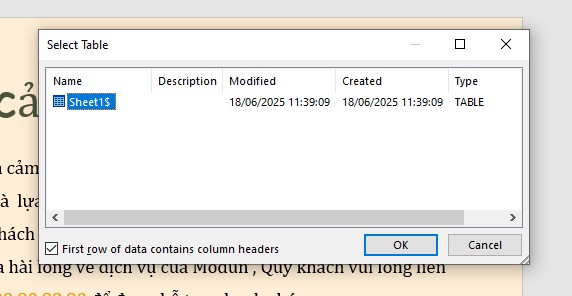
Bước 7: Sau đó, tại hộp thoại Mail Merge Recipients, bạn đánh dấu tick vào các ô vuông tương ứng với các dữ liệu bạn cần và chọn OK. Tiếp tục chọn Next: Write your letter.
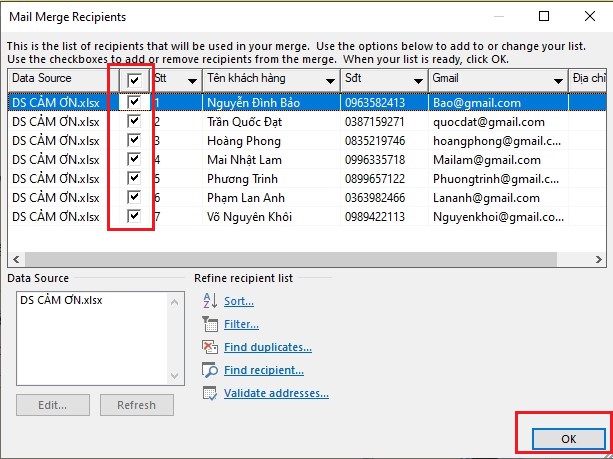
Bước 8: Tiếp đến, bạn đặt con trỏ chuột vào vị trí cần chèn dữ liệu, sau đó chọn More items ở bản bên phải.
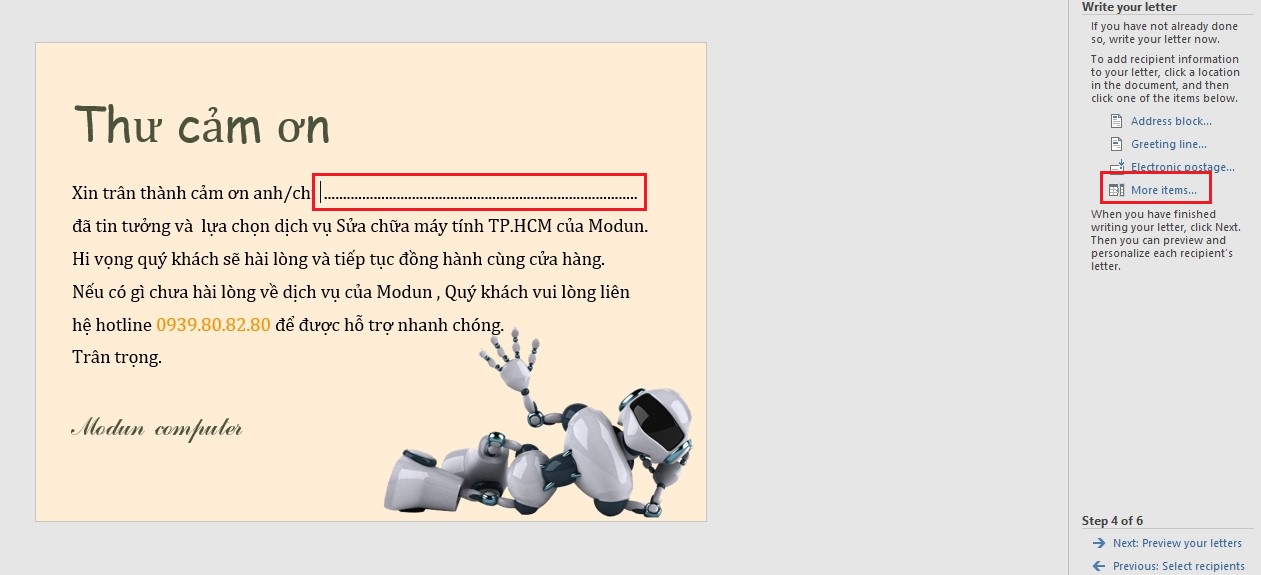
Bước 9: Tại bảng Insert Merge Field, bạn chọn trường dữ liệu chưa nội dung cần điền cạnh vị trí con trỏ chuột và chọn Insert >> close.
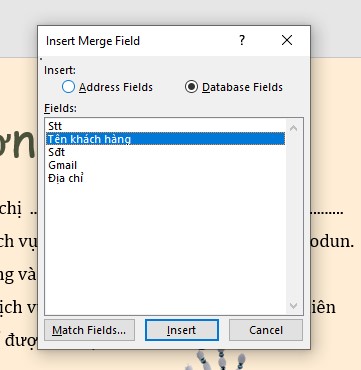
Bước 10: Làm tương tự ở 2 bước trên cho những vị trí mà bạn muốn chèn dữ liệu rồi bấm Next: Preview your letters.
Bước 11: Tiếp tục chọn Next: Complete the merge để hoàn thành quá trình.
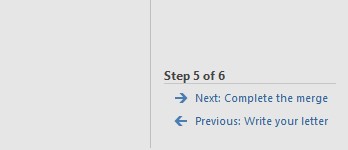
Bước 12: Để xem tất cả các trang sau khi trộn, các bạn chọn Edit individual letters. Sau đó chọn All và nhấn OK
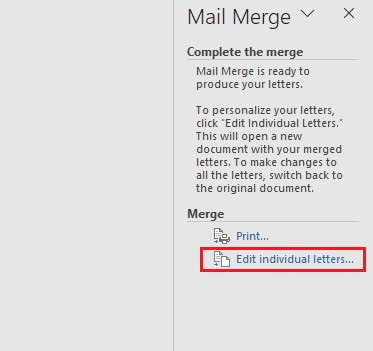
Bước 13: Cuối cùng thì bạn chỉ cần lưu lại file là xong.
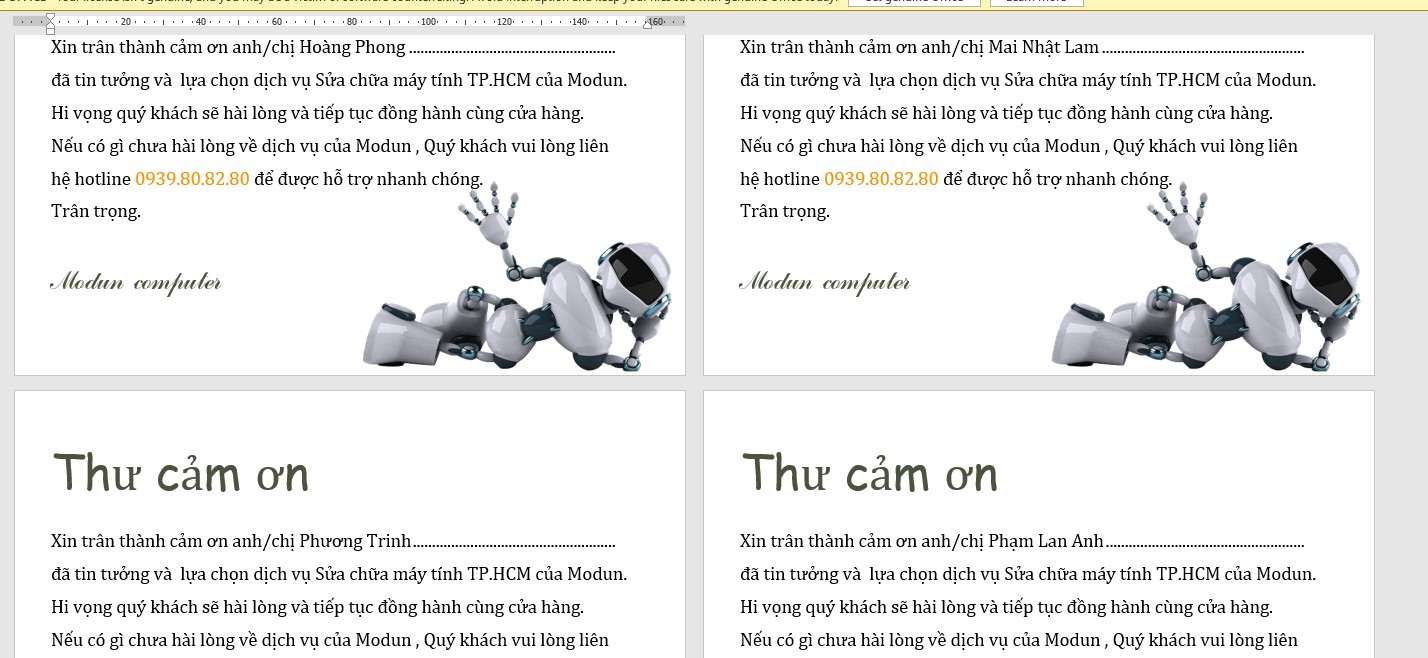
Việc sử dụng Mail Merge trong Microsoft Word là kỹ năng cơ bản nhưng cực kỳ hữu ích với bất kỳ ai thường xuyên làm việc với số lượng lớn khách hàng, đối tác hay nhân sự. Nếu bạn gặp lỗi khi thao tác hoặc thiết bị có dấu hiệu chậm, treo máy, hãy gọi ngay đến Modun Computer – chuyên sửa máy tính tận nơi TP.HCM, hỗ trợ kiểm tra và xử lý các vấn đề phần mềm văn phòng như Word, Excel, Outlook,…
Liên hệ ngay:
• Hotline 1: 0939 80 82 80
• Hotline 2: 0967 728 708





